É aí que entra a transmissão da Twitch a partir de dispositivos móveis.
O aplicativo está disponível para Android e iOS, o que abrange basicamente todo mundo. Faça o download do aplicativo e siga nosso guia enquanto o orientamos nas etapas para entrar ao vivo na Twitch usando seu telefone.
Mais adiante, daremos algumas dicas sobre como promover seu canal nas mídias sociais.
Neste artigo
Um Guia Passo a Passo para Transmissão da Twitch a partir de Dispositivos Móveis
Abra o aplicativo em seu telefone, faça login e siga as etapas abaixo.
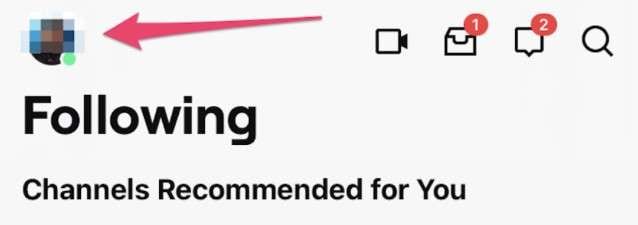
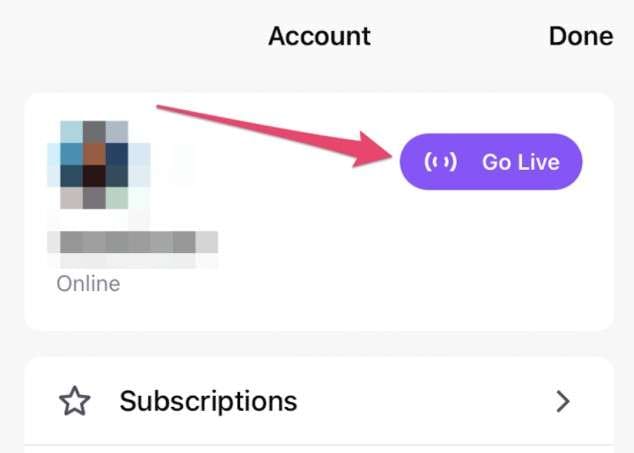
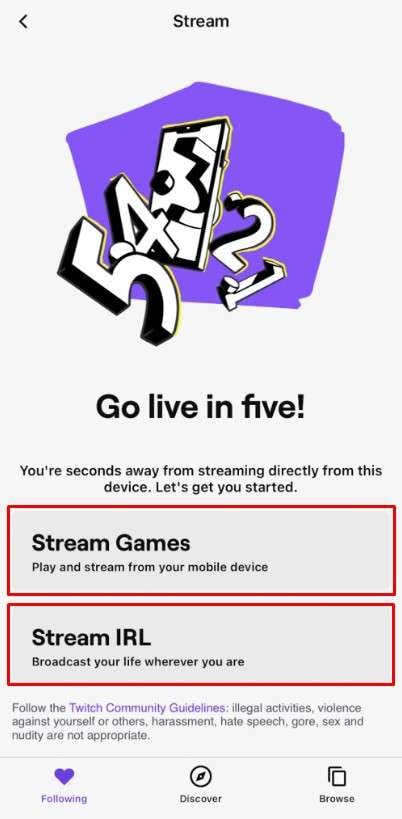
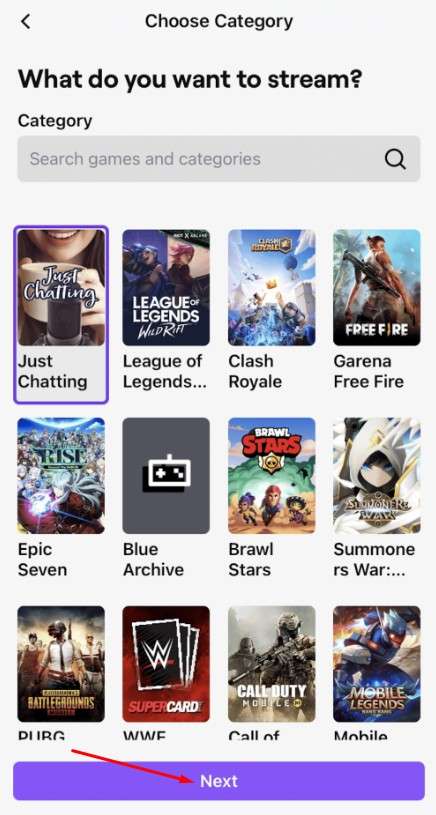
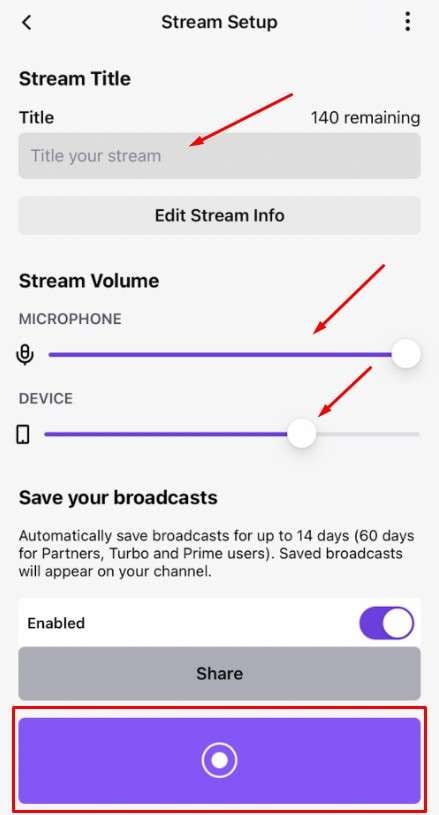
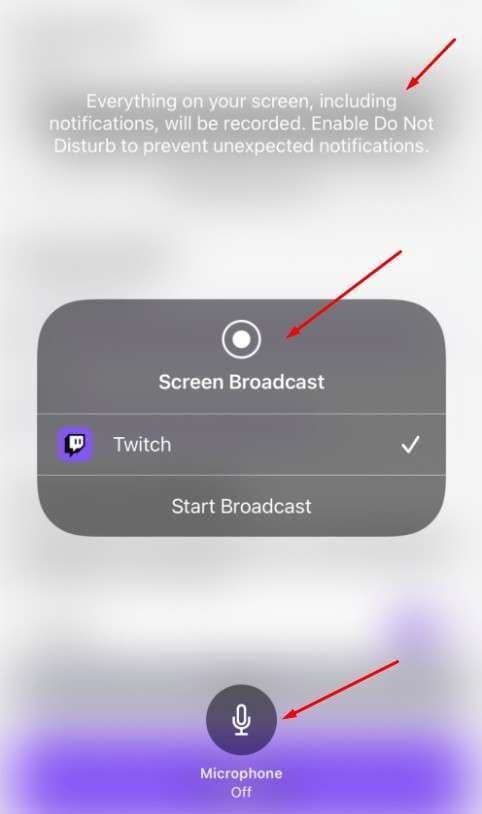
Agora você está pronto para iniciar sua sessão de transmissão. Faça o que você faz de melhor e interaja com seus espectadores onde quer que você esteja.
Para que mais espectadores assistam às suas transmissões, você precisa promover a si mesmo e a sua marca.
Para isso, você precisa de uma ferramenta sólida de edição de vídeo móvel que permita criar vídeos promocionais atraentes para o YouTube, Instagram, Facebook, TikTok e várias outras plataformas de mídia social.
É aí que a versão para celular do Filmora entra em ação.
Crie Materiais de Marketing Impressionantes para Promover sua Transmissão no Twitch com o Filmora Celular
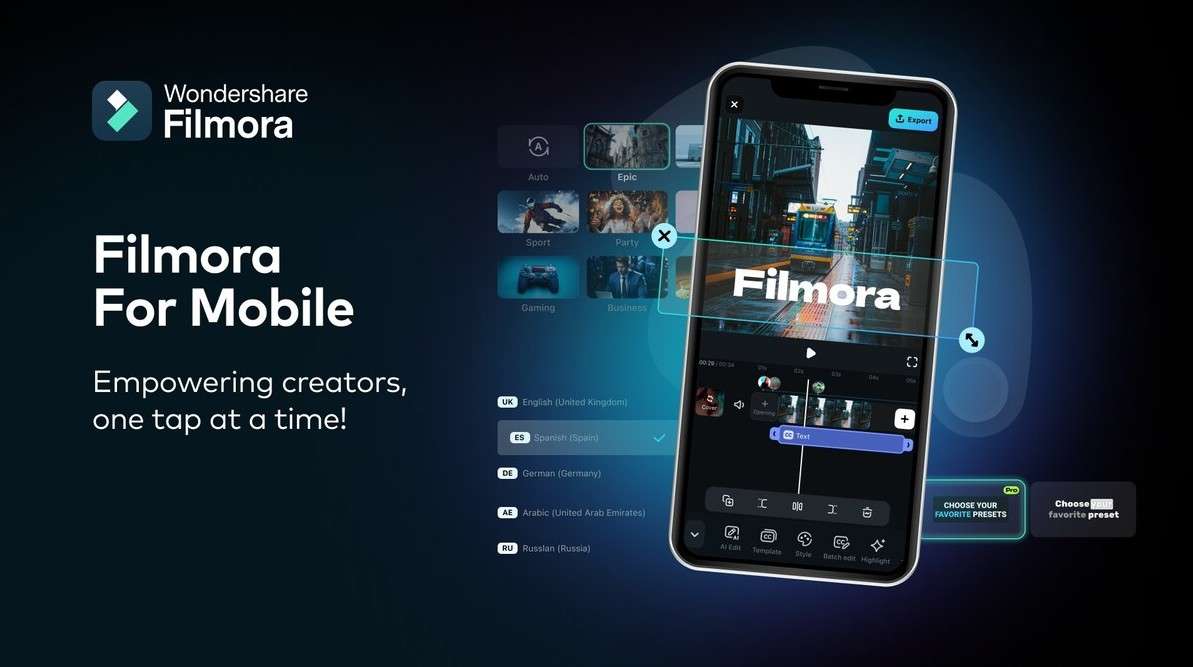
O Filmora é uma poderosa ferramenta de edição de vídeo com uma extensa biblioteca de recursos reunidos em uma interface fácil de navegar. Ele está disponível para dispositivos Android e iOS e é muito bem otimizado para proporcionar desempenho máximo em todos os aspectos.
Vamos supor que você queira fazer um vídeo promocional anunciando um convidado para sua próxima transmissão.
Reúna-se com seu convidado para discutir o plano e, enquanto faz isso, pegue seu telefone e grave um vídeo com vocês dois contando às pessoas sobre a transmissão.
Em seguida, abra o Filmora e deixe-nos guiá-lo pelas etapas para criar um vídeo promocional interessante antes de entrar ao vivo na Twitch da próxima vez.
Adicionar Transições Interessantes entre Vídeos
Se a promoção exigir vários clipes, não é recomendável fazer um corte abrupto todas as vezes. Em vez disso, para manter os espectadores envolvidos, você pode adicionar efeitos de transição entre os dois vídeos. Veja como.
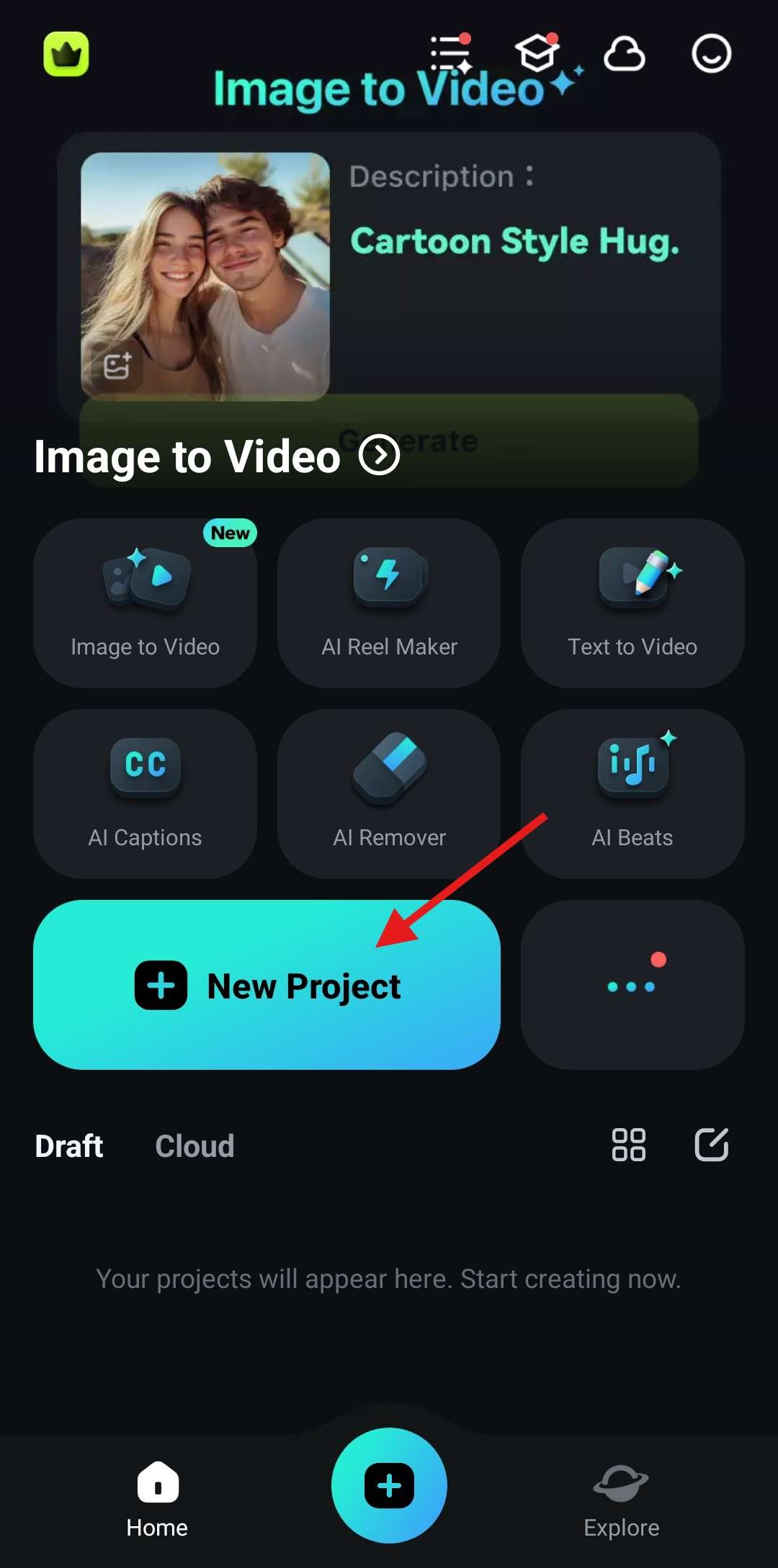
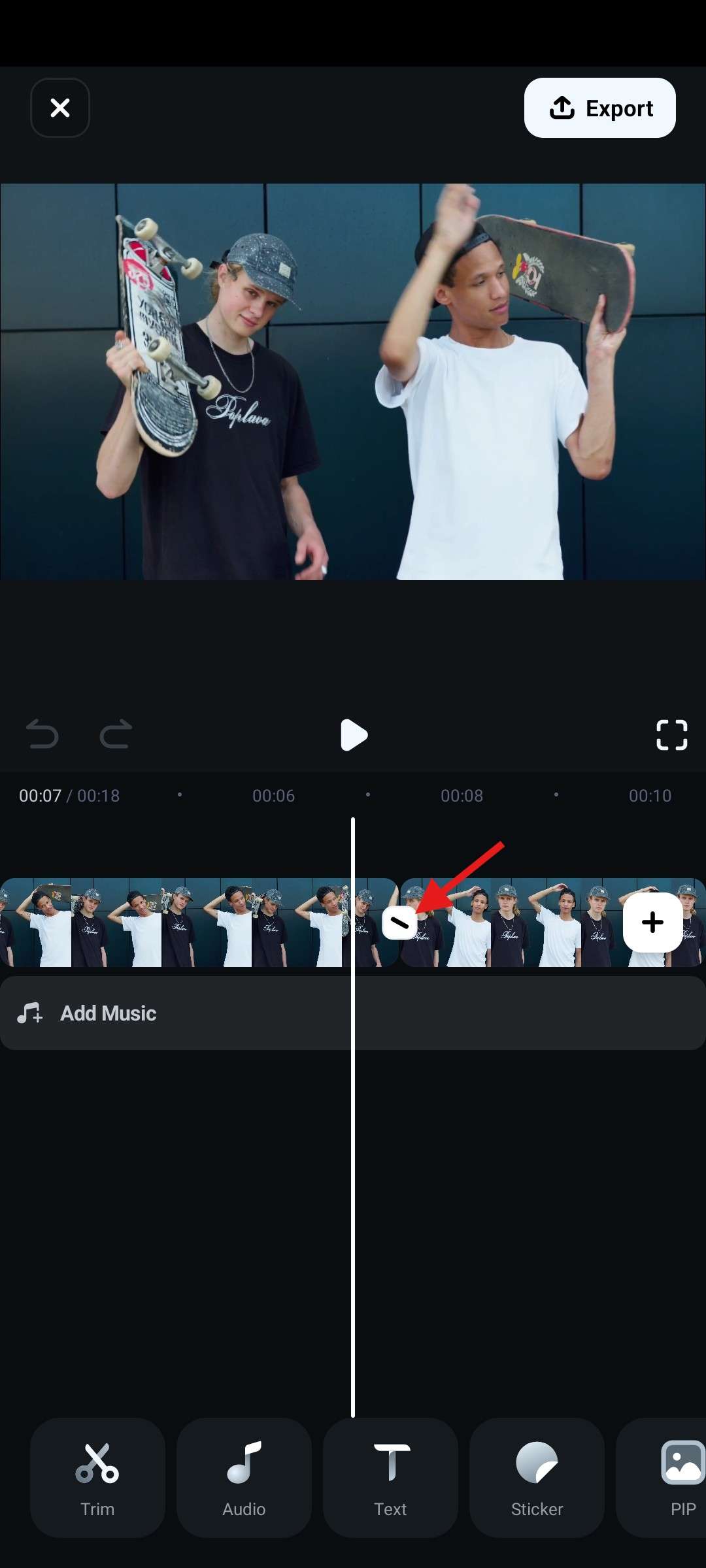
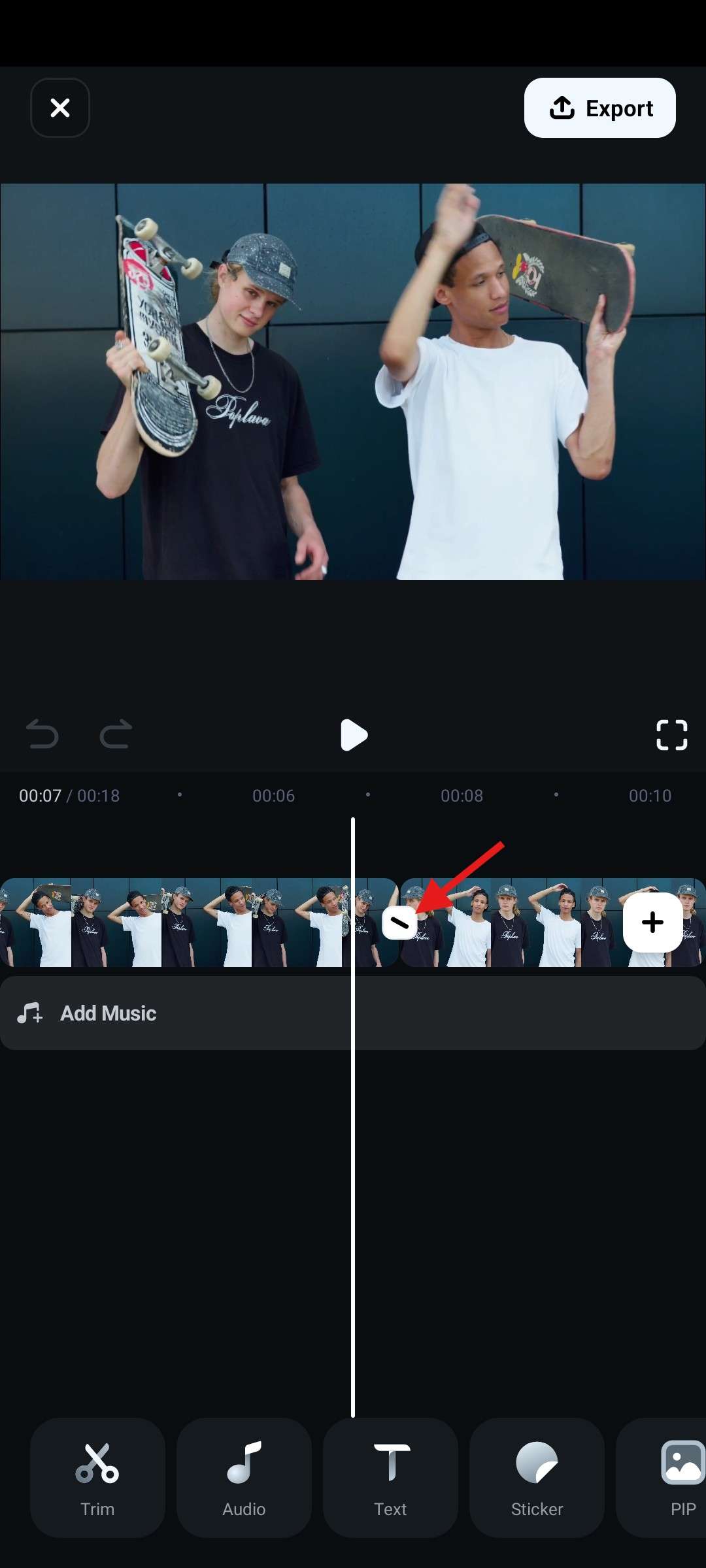
Agora, é hora de adicionar um adesivo divertido.
Adicione Adesivos Animados Interessantes para Atrair um Público Mais Jovem
O Filmora oferece uma longa lista de adesivos animados que você pode adicionar ao vídeo. Aqui estão as etapas.
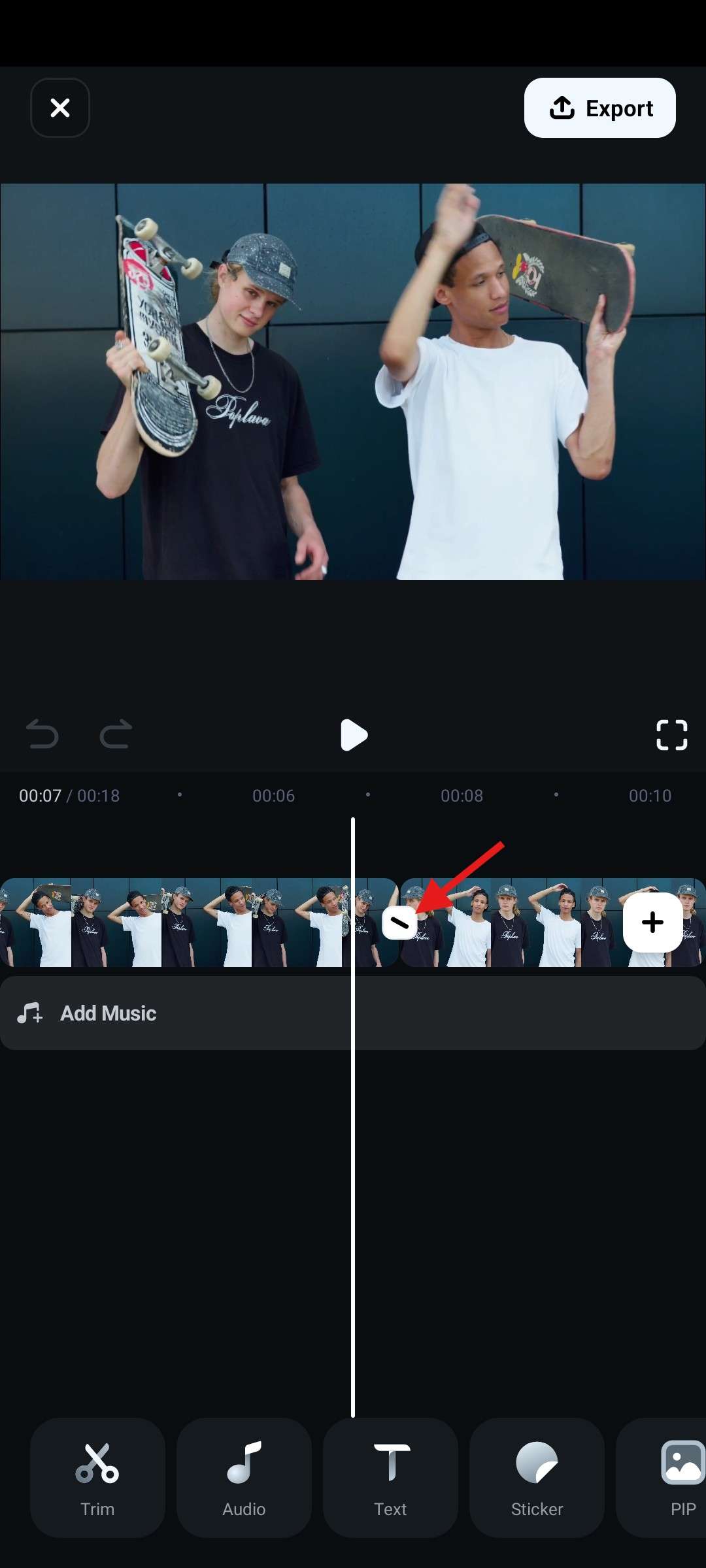
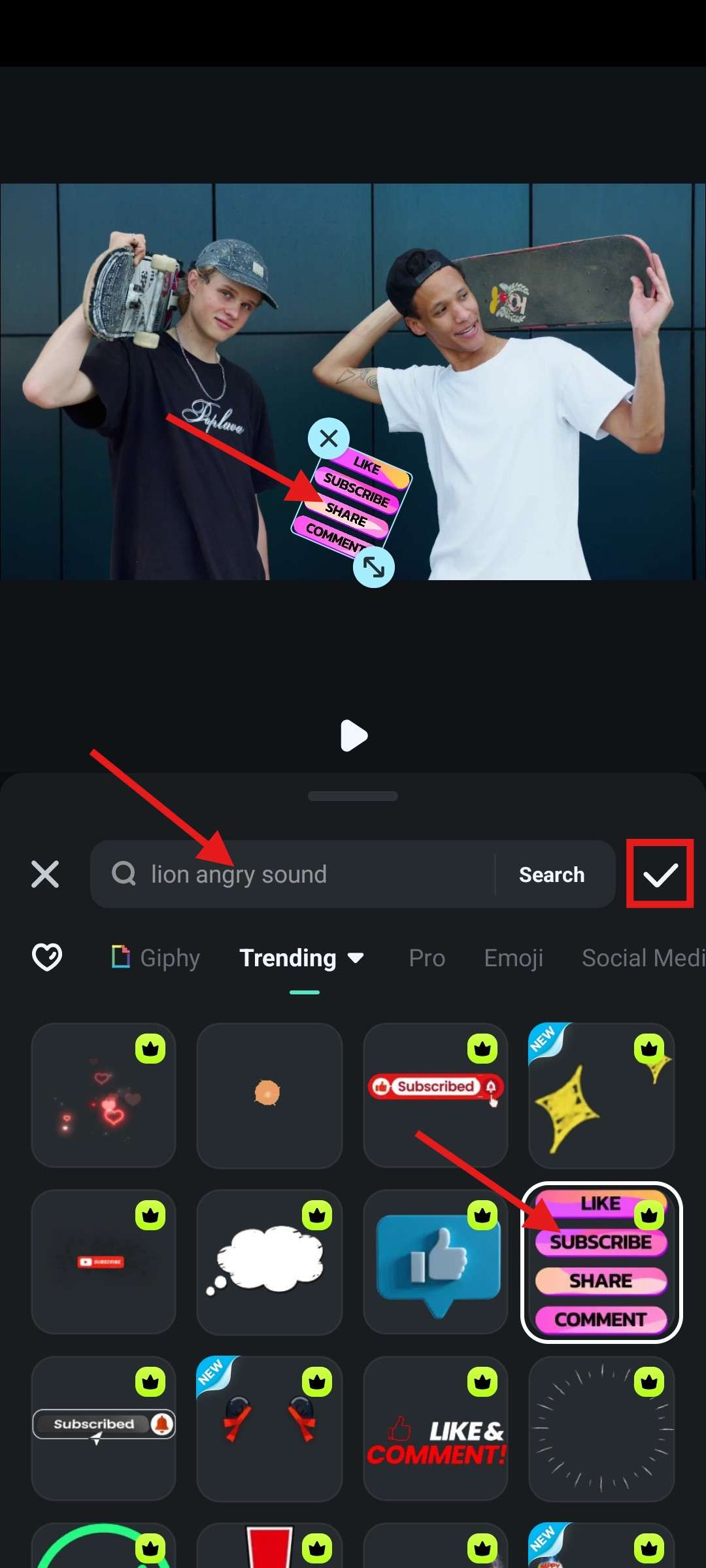
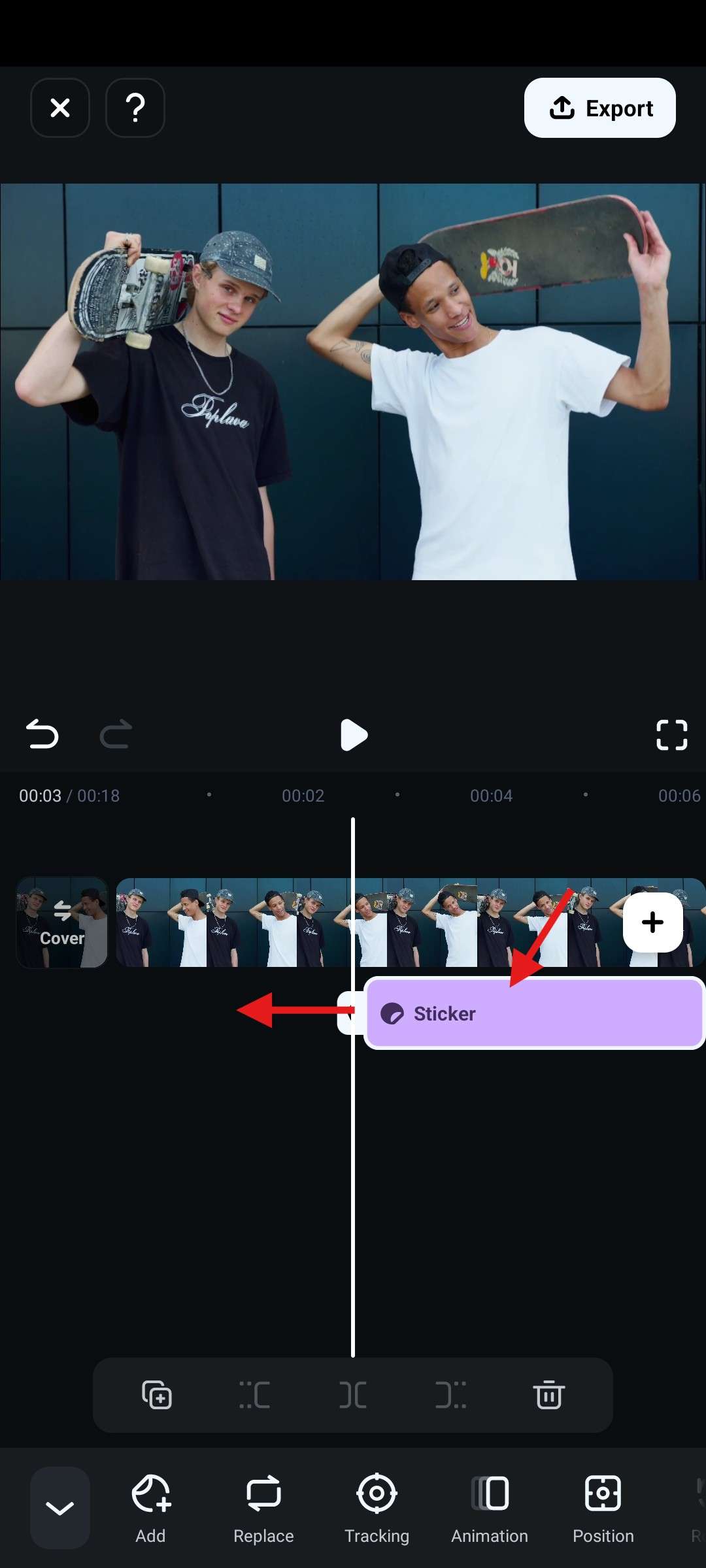
Se desejar, você pode adicionar vários adesivos. Ao tocar neles na linha do tempo, você também pode utilizar a função de Rastreamento e adicionar Animações, como pode ser visto na captura de tela acima.
Use uma Vasta Biblioteca de Títulos Animados
A parte mais importante do vídeo promocional é o texto em que você compartilhará informações importantes. Siga as etapas abaixo para adicionar títulos e texto ao seu vídeo no Filmora.
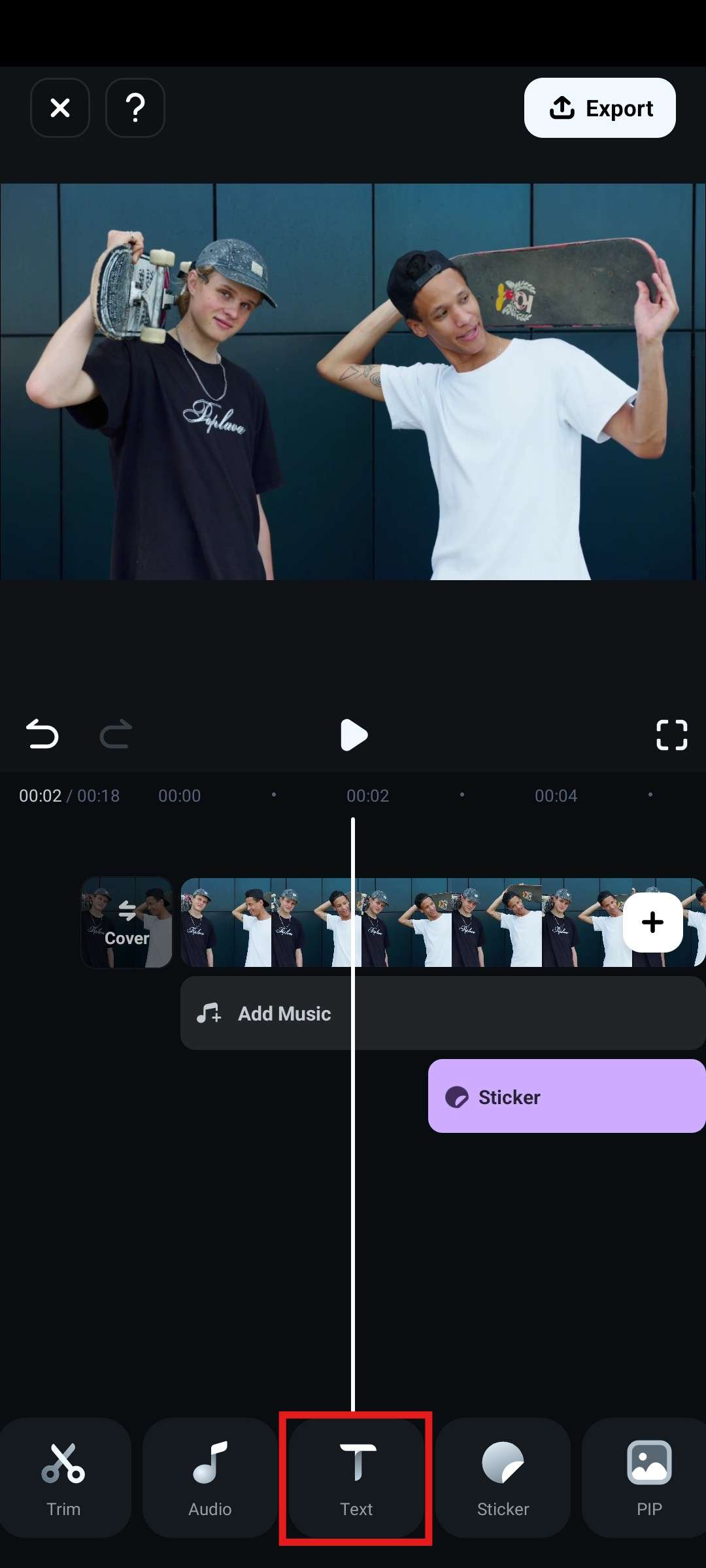
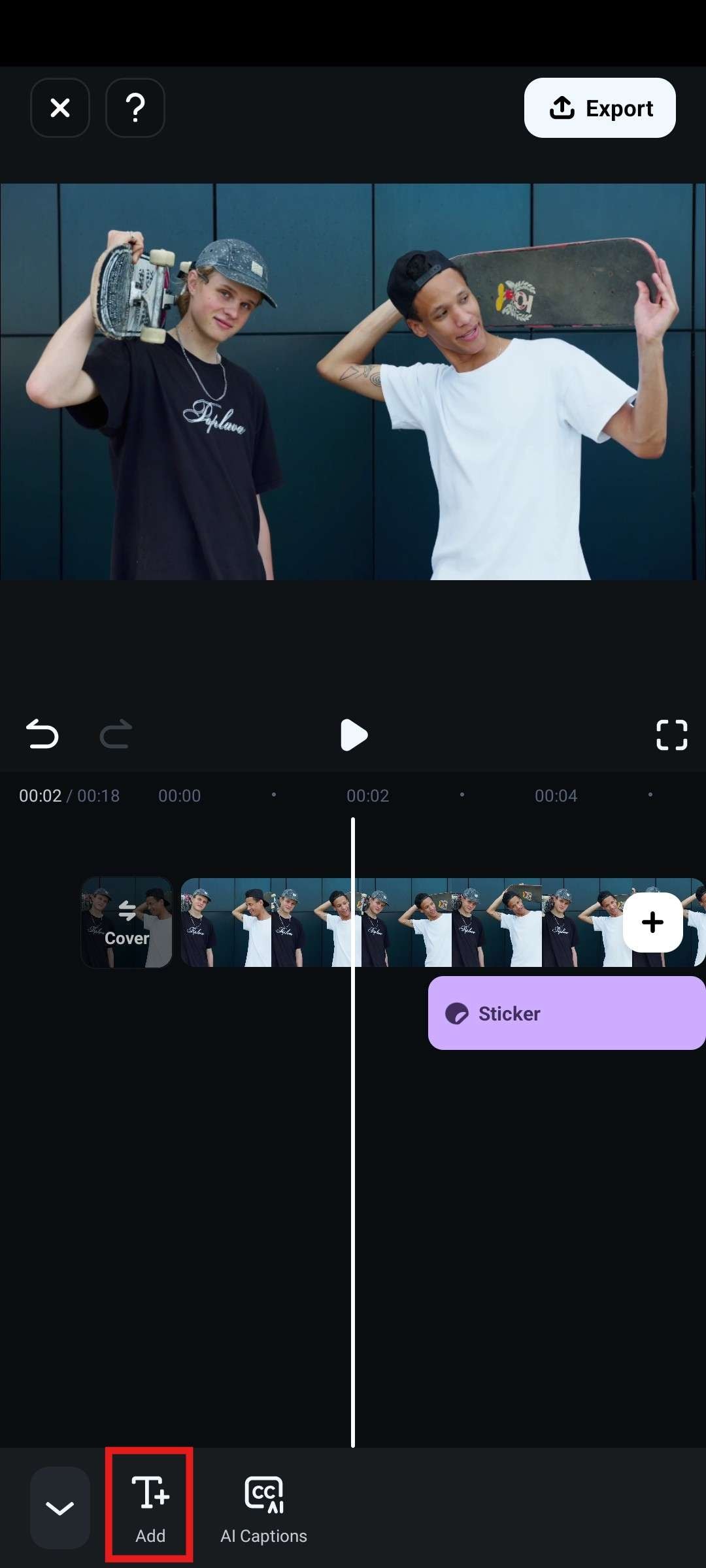
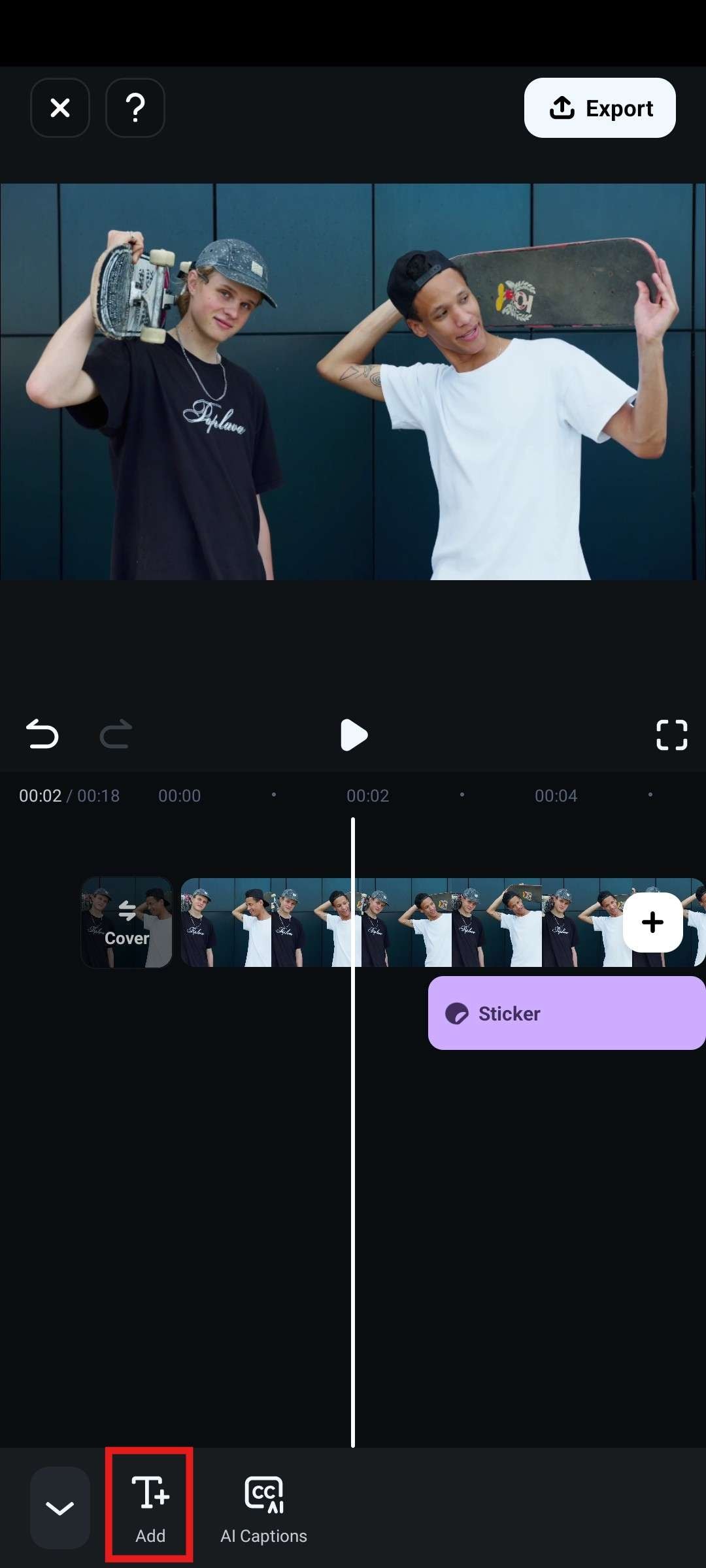
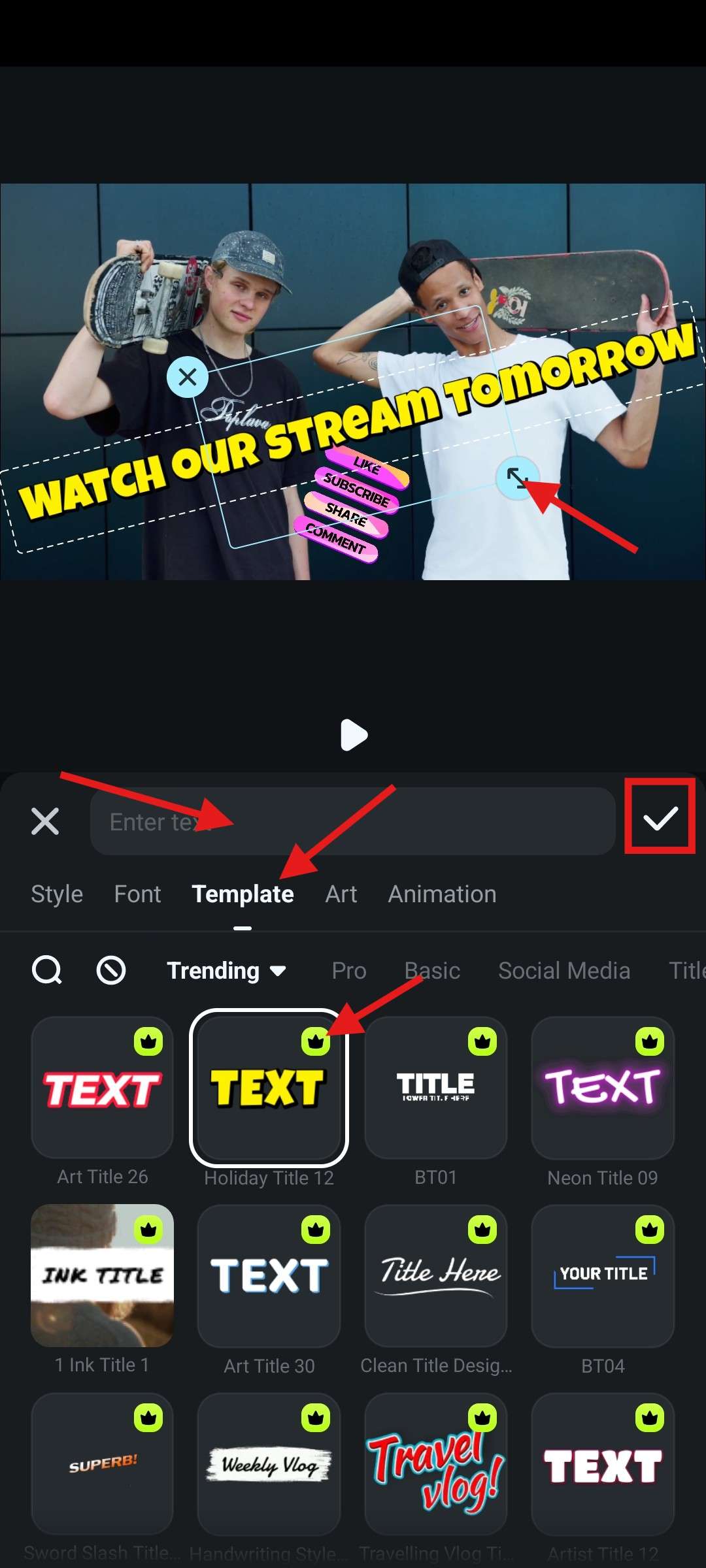
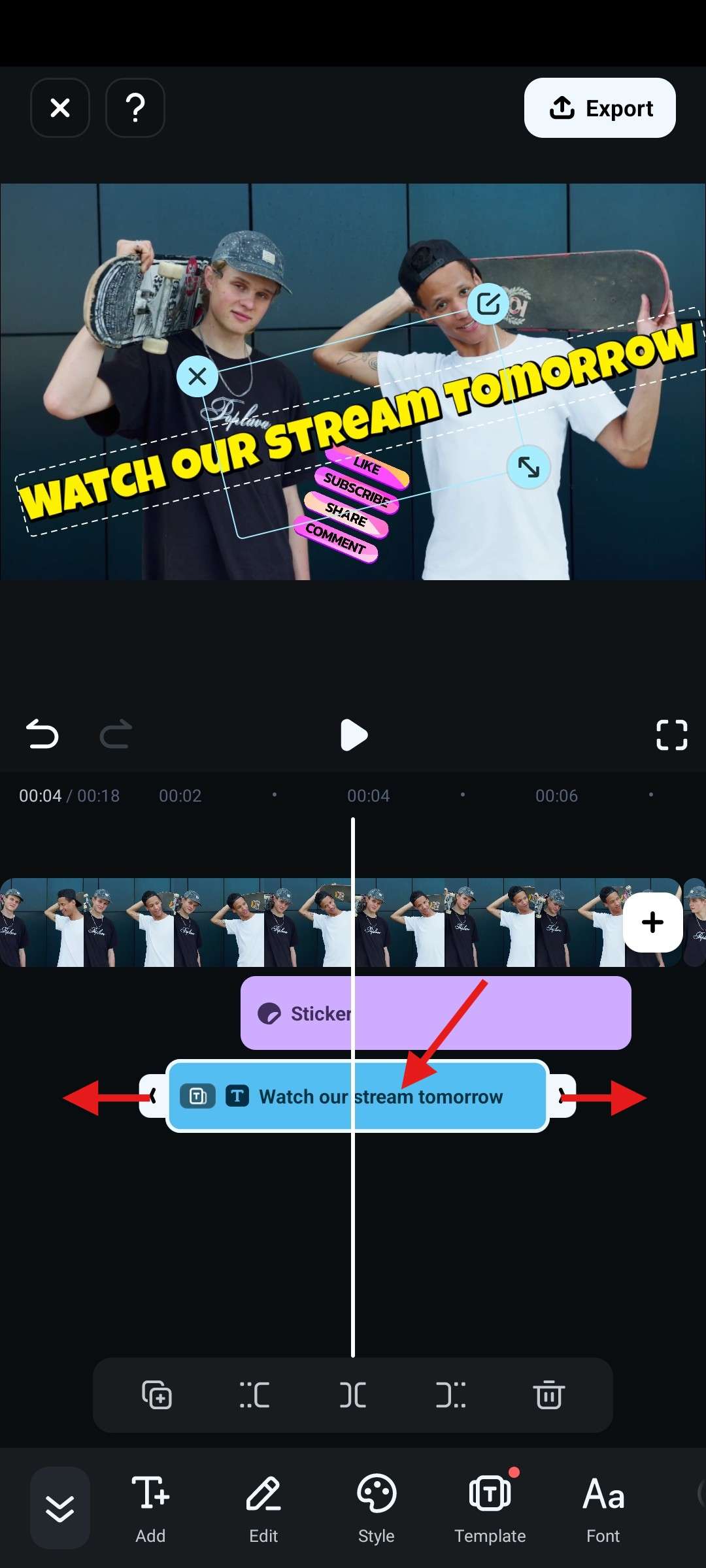
Você pode continuar explorando a biblioteca de efeitos e filtros do Filmora. Você também pode continuar a explorar outros recursos, pois tudo está literalmente na palma da sua mão.
Antes de nos despedirmos, queremos compartilhar um recurso de IA interessante que será útil para os streamers. Este está disponível na versão para desktop do Filmora.
Crie Clipes Curtos a partir de uma Longa Transmissão do Twitch
Baixe e instale a versão para desktop do Filmora e siga as etapas para usar o recurso Clipes Curtos Inteligentes. Ele utiliza algoritmos de IA para examinar seu fluxo e selecionar momentos importantes, criando automaticamente clipes curtos para diferentes plataformas de mídia social. Veja como funciona.
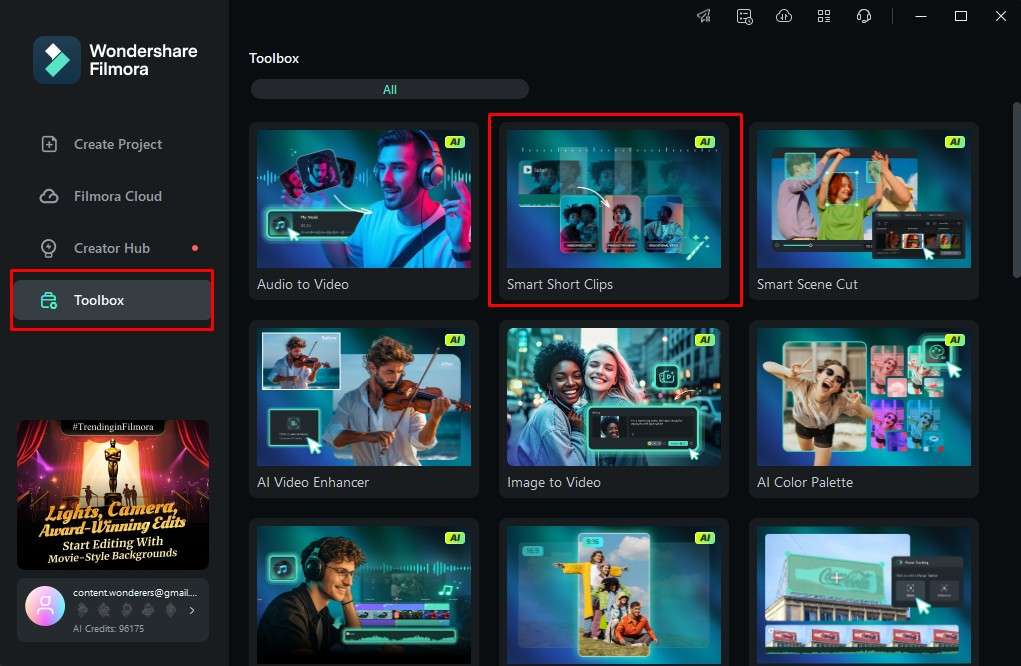
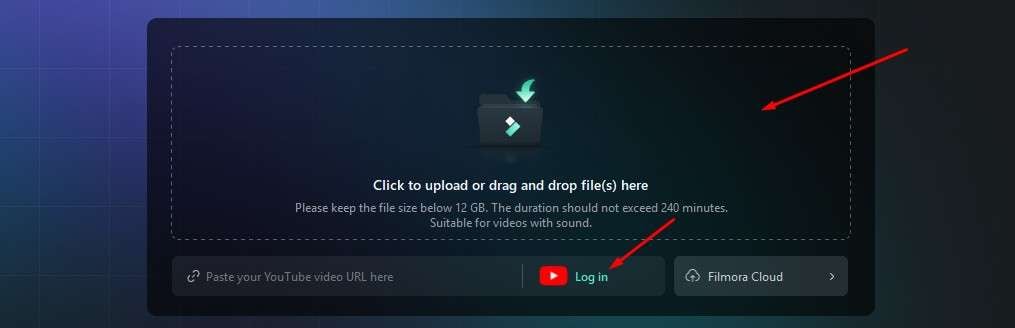
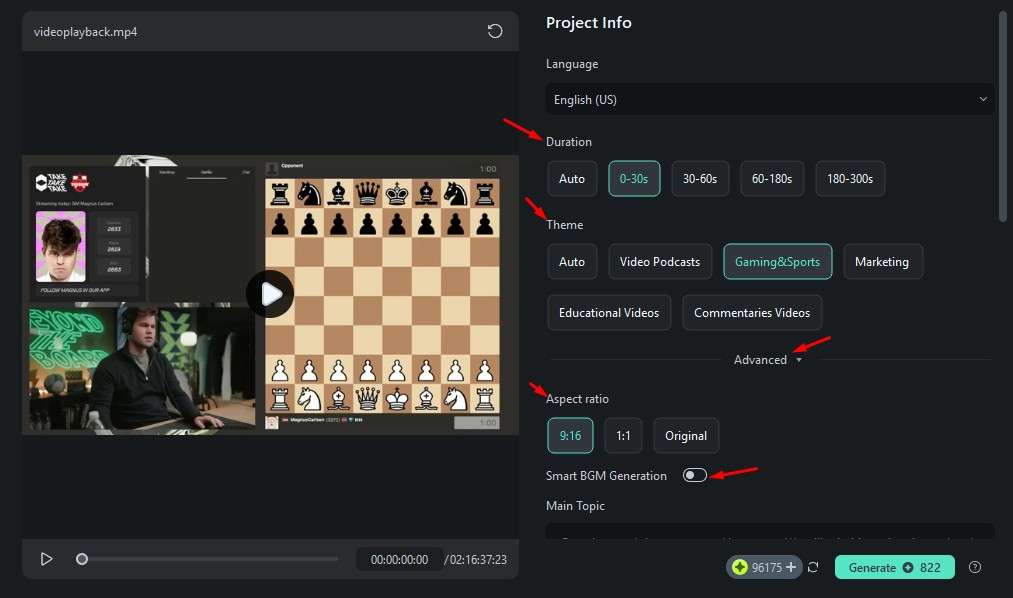
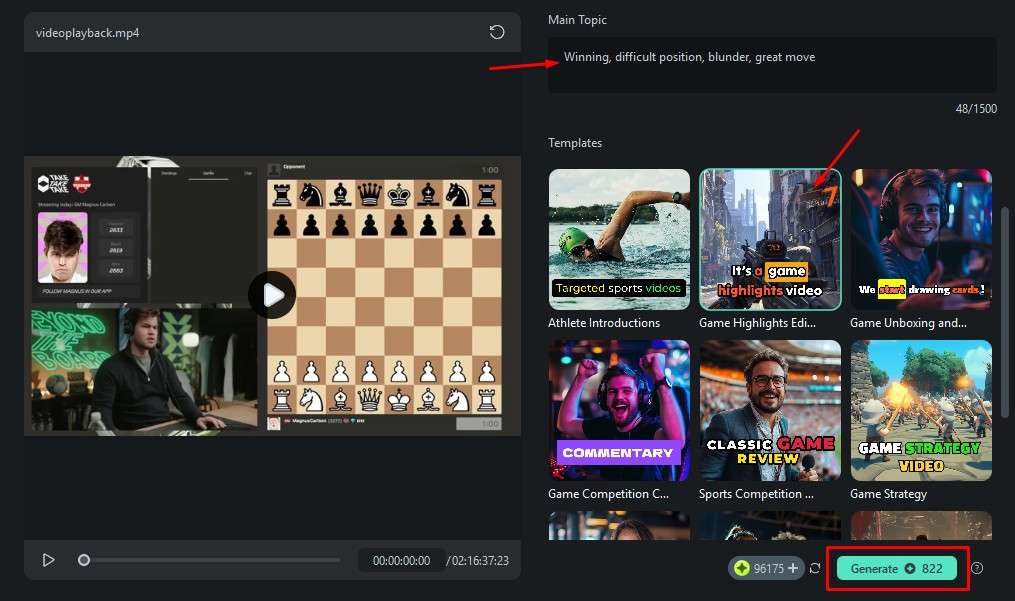
Você terá uma vasta seleção de clipes que poderá compartilhar em diferentes plataformas. Para saber mais sobre como utilizar esse recurso da melhor maneira possível, dê uma olhada no guia oficial do Filmora.
A distribuição desses vídeos curtos em todos os seus canais aumentará o entusiasmo e atrairá mais pessoas para sua transmissão na Twitch. Portanto, considere essa opção antes de entrar ao vivo na Twitch da próxima vez.
Conclusão
Como você aprendeu ao ler este guia, entrar ao vivo na Twitch pelo celular não é nada difícil. Por outro lado, atrair espectadores e criar seguidores é algo que exige tempo e esforço. Com o Filmora, você pode cuidar da parte de vídeo dos seus esforços de promoção, o que, com sorte, dará frutos e levará mais pessoas a assistir às suas transmissões em dispositivos móveis.



 100% de segurança verificada | Não é necessária assinatura | Sem malware
100% de segurança verificada | Não é necessária assinatura | Sem malware


